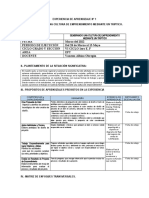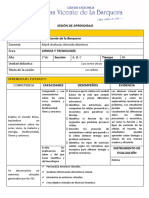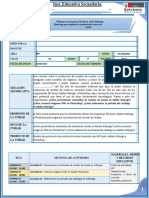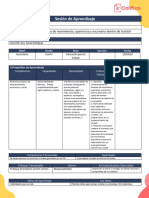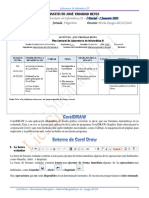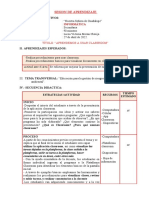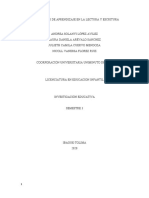Sesion de Aprendizaje Corel Draw
Sesion de Aprendizaje Corel Draw
Cargado por
Edison I principe MCopyright:
Formatos disponibles
Sesion de Aprendizaje Corel Draw
Sesion de Aprendizaje Corel Draw
Cargado por
Edison I principe MDescripción original:
Título original
Derechos de autor
Formatos disponibles
Compartir este documento
Compartir o incrustar documentos
¿Le pareció útil este documento?
¿Este contenido es inapropiado?
Copyright:
Formatos disponibles
Sesion de Aprendizaje Corel Draw
Sesion de Aprendizaje Corel Draw
Cargado por
Edison I principe MCopyright:
Formatos disponibles
SESIÓN DE APRENDIZAJE N°01
DATOS INFORMATIVOS
Institución educativa parroquial
INSTITUCIÓN
“Nuestra Señora del sagrado GRADO: 3ro SECCIÓN: “A”
EDUCATIVA:
corazón de Jesús”
ÁREA: Educación Para el Trabajo. BIMESTRE: DURACIÓN: 90’
DOCENTE: Príncipe Murga Edison Isaías UNIDAD: FECHA: 07/02/19
NIVEL: Secundaria.
APRENDIZAJES ESPERADOS
COMPETENCIA CAPACIDADES DESEMPEÑO DEL TERCER GRADO
Crea productos utilizando Efectúa diseño gráfico y publicitario
software específico. aplicando software específico, en ámbitos de
Desarrolla habilidades artes gráficas y comunicación con el
Crea Productos
para la resolución de propósito de producir, editar y transformar
utilizando software de
problemas por medios imágenes a nivel digital.(diseño de un
aplicación y
informáticos. volante publicitario)
programación, y
Gestiona información del
gestiona información
internet.
de la Red
Actúa como usuario
responsable, competente,
seguro y creativo.
SECUENCIA DIDÁCTICA DE LA SESIÓN DE APRENDIZAJE
MOMENTOS ESTRATEGIAS / PROCESOS PEDAGÓGICOS Y COGNITIVOS RECURSOS
Se Ingresa saludando a los alumnos.
Se da la bienvenida a los estudiantes.
CONFLICTO COGNITIVO
El profesor realiza comentarios de que son los volantes.
Habla de cuán importante son los volantes para las empresas.
Preguntamos a los alumnos.
¿se podrá crear un volante en Word?. Proyector
(15 min)
INICIO
¿se podrá crear un volante en Publisher?. Plumones
¿Cuánto nos demorarían crear un volante en estos para pizarra
programas?. acrílica
Conocen el corel draw
PROPÓSITO DE LA SESIÓN:
Reconocer los programas que pueden crear volantes.
Hoy aprenderemos a crear volantes con el programa corel.
Abrir el Word y explicar cómo crear un volante. (5 minutos)
Abrir el publisher y explicar cómo crear un volante (5
minutos)
Este es el Programa que utilizaremos:
Abrir el Corel Draw.
Clic en Nuevo Documento.
Colocar en centímetros lahoja
DESARROLLO (30 min)
Guardar en el Disco local D: o en otra unidad de
Ejecución de Procesos
almacenamiento. Presionar Ctrl + S (Para actualizar el
dibujo)
Utilizar la herramientas de dibujos que son:
1. Herramienta rectángulo.
2. Herramienta Bézier.
Proyector
3. Herramienta Polígono.
Plumones
4. Presionar Ctrl + S
para pizarra
5. Colorear (cada alumno colorea a su gusto)
acrílica
6. Deformar las imágenes con la herramienta forma.
7. Presionar Ctrl + S
8. Deformar al gusto del diseñador.
9. Presionar Ctrl + S
10.Utilizar la herramienta texto.
11.Presionar Ctrl + S
Practicamos con el Programa de Corel Draw. (30)
Evaluación
METACOGNICIÓN
(40 min)
CIERRE
y meta
¿Qué aprendimos hoy? (Competencia ,capacidades y desempeño)
¿Cómo lo aprendimos?
¿Para qué nos sirven conocer los diversos programas de
creación?
TAREA PARA LA CASA Pedir a los alumnos dípticos y trípticos.
EVALUACIÓN
SITUACIÓN DE EVALUACIÓN INDICADOR PRECISO INSTRUMENTO
Utiliza el programa de corel draw Realizar una Practica en
Retención de las Clases
para la creación de volantes. clase
Edison Isaías Príncipe Murga
Docente
También podría gustarte
- Caso Jabon JohnsonDocumento9 páginasCaso Jabon JohnsonFelipe TorresAún no hay calificaciones
- Sesion 5 GradoDocumento2 páginasSesion 5 GradoJeissy CandiottiAún no hay calificaciones
- Actividad 01Documento4 páginasActividad 01jdmv07Aún no hay calificaciones
- Corel DrawDocumento12 páginasCorel DrawAntonio Negron LeonAún no hay calificaciones
- Sesion Nueva 111111111Documento4 páginasSesion Nueva 111111111Marcelina Romero BarzolaAún no hay calificaciones
- Unidad Didáctica o Experiencia de Aprendizaje 2022 Vi CicloDocumento3 páginasUnidad Didáctica o Experiencia de Aprendizaje 2022 Vi CicloTania Guerrero Aguilar100% (1)
- Programación EPT de Cuarto AaaaaaaaaDocumento35 páginasProgramación EPT de Cuarto AaaaaaaaaERMITA PINEDOAún no hay calificaciones
- Sesión #4 de SegudoDocumento2 páginasSesión #4 de SegudoHerlinda Nateros MenizAún no hay calificaciones
- Sesion 02 - Rectangulo Coreldraw - 5gradoDocumento3 páginasSesion 02 - Rectangulo Coreldraw - 5gradodistribuciones quispeAún no hay calificaciones
- EXPERIENCIA 03 - 3° y 4° Grado 2022Documento10 páginasEXPERIENCIA 03 - 3° y 4° Grado 2022Agustin GutierrezAún no hay calificaciones
- Sesion FormasDocumento13 páginasSesion FormasCarlos Martìn Coronado HoyosAún no hay calificaciones
- Sesión de Aprendizaje 5 Ept - Semana 7Documento3 páginasSesión de Aprendizaje 5 Ept - Semana 7didier calderonAún no hay calificaciones
- Sesion 18Documento3 páginasSesion 18Carmen Espichan MorenoAún no hay calificaciones
- Sesión de La CélulaDocumento7 páginasSesión de La CélulaCiencia TecAún no hay calificaciones
- Clase 04 Emprendimiento 11 04 24Documento69 páginasClase 04 Emprendimiento 11 04 24Juan Daniel Daza HermozaAún no hay calificaciones
- Sesión-01-Conocemos y Exploramos El Area de Ept Con EntusiasmoDocumento3 páginasSesión-01-Conocemos y Exploramos El Area de Ept Con Entusiasmod03680428uAún no hay calificaciones
- Sesión de Aprendizaje EPTDocumento2 páginasSesión de Aprendizaje EPTJJ NuñezAún no hay calificaciones
- Exp5 EPT 3y4 Act03elaboroyevaluoelprototipoDocumento5 páginasExp5 EPT 3y4 Act03elaboroyevaluoelprototipoCarlos BalderaAún no hay calificaciones
- SESION DE APRENDIZAJE 5 secundaria-CORELDRAWDocumento17 páginasSESION DE APRENDIZAJE 5 secundaria-CORELDRAWcg516469Aún no hay calificaciones
- Sesión 7Documento6 páginasSesión 7joseAún no hay calificaciones
- 5° Sesion Actv 01 Ept-Computación 2024-3Documento4 páginas5° Sesion Actv 01 Ept-Computación 2024-3LESLYE YOANA PINEDA RIVERAAún no hay calificaciones
- Aplicamos El Modelo de Negocios Lean Canvas: Canal Físico Atención Interés Decisión AcciónDocumento5 páginasAplicamos El Modelo de Negocios Lean Canvas: Canal Físico Atención Interés Decisión AcciónGlenn Alberto Villar CabreraAún no hay calificaciones
- Sesión de Aprendizaje 5 Ept - Semana6Documento3 páginasSesión de Aprendizaje 5 Ept - Semana6didier calderonAún no hay calificaciones
- Módulo 10Documento17 páginasMódulo 10Franco Paredes100% (1)
- 2 - 1ro - Ept - Unidad 1 - Rubrica EvaluacionDocumento7 páginas2 - 1ro - Ept - Unidad 1 - Rubrica EvaluacionROGGER ALEX DE LA CRUZ INFANTESAún no hay calificaciones
- Sesion 01Documento3 páginasSesion 01Thepro LozanoAún no hay calificaciones
- 5º Unidad 5 Ept - 2023Documento6 páginas5º Unidad 5 Ept - 2023Mega Mix AntonioAún no hay calificaciones
- Unidad CorelDocumento2 páginasUnidad CorelJohanLiebert0% (1)
- Esquema de Sesion Ept Publisher1Documento15 páginasEsquema de Sesion Ept Publisher1Willian Eduardo Cuzco OrdoñerzAún no hay calificaciones
- Itinerario de Computacion e Infomatica-Final 2022Documento1 páginaItinerario de Computacion e Infomatica-Final 2022Jose Alveiro Vega AsenjoAún no hay calificaciones
- PARTE 1 s16 Sec 1 2 Guia Ept Dia 4 5Documento4 páginasPARTE 1 s16 Sec 1 2 Guia Ept Dia 4 5Renzo CortezAún no hay calificaciones
- Sesion #10 Quinto Grado EptDocumento10 páginasSesion #10 Quinto Grado EptLiz Guanilo VelasquezAún no hay calificaciones
- Programa - Ept Corel Dri WibirDocumento21 páginasPrograma - Ept Corel Dri Wibirjhony diaz lolayAún no hay calificaciones
- Actividad Sesión 14Documento4 páginasActividad Sesión 14claudia camposAún no hay calificaciones
- Conociendo Los Bloques de Movimiento, Apariencia y Escenario Dentro de ScratchDocumento5 páginasConociendo Los Bloques de Movimiento, Apariencia y Escenario Dentro de ScratchFlor Calero Chavez100% (1)
- Sesion de Comnputoi ScamperDocumento4 páginasSesion de Comnputoi ScamperElizabeth SantosAún no hay calificaciones
- 5 Grado - Act03 - IV Experiencia de AprendizajeDocumento5 páginas5 Grado - Act03 - IV Experiencia de AprendizajeCh3fZit0Aún no hay calificaciones
- Sesion3 de EPTDocumento4 páginasSesion3 de EPTJhönlå HëdåyAún no hay calificaciones
- SESIÓN 13 - VALIDACION-bloque Problema, Solucion, AIDADocumento4 páginasSESIÓN 13 - VALIDACION-bloque Problema, Solucion, AIDARae RaeAún no hay calificaciones
- Sesion de AprendizajeDocumento3 páginasSesion de AprendizajePedrito Sanchez AlbornozAún no hay calificaciones
- Ficha de Actividad de Aprendizaje Nº11Documento1 páginaFicha de Actividad de Aprendizaje Nº11Gabriel100% (1)
- Sesión - 10 - Filtro AvanzadoDocumento3 páginasSesión - 10 - Filtro AvanzadoSixto Salvador MoranAún no hay calificaciones
- Introduccion A Corel Draw Unidad 1Documento6 páginasIntroduccion A Corel Draw Unidad 1Janine Meza Murillo100% (1)
- Sesion 06Documento9 páginasSesion 06Jesus Andres Calderon GutierrezAún no hay calificaciones
- Ficha Elaboramos Prototipos Creativos e InnovadoresDocumento2 páginasFicha Elaboramos Prototipos Creativos e Innovadoresthm.ygAún no hay calificaciones
- EPT1-U3-S1-A-Actividad 1Documento2 páginasEPT1-U3-S1-A-Actividad 1Yasmani Job GuillenAún no hay calificaciones
- Sesion de Informatica 27-04Documento2 páginasSesion de Informatica 27-04LUCIA VICTORIA MORAN CLAVIJOAún no hay calificaciones
- Sesión #19: Título de La Sesión: Aplicamos El Modelo de Negocios Lean Canvas (Parte V)Documento7 páginasSesión #19: Título de La Sesión: Aplicamos El Modelo de Negocios Lean Canvas (Parte V)Jackeline María Fernanda Idrogo OlivaresAún no hay calificaciones
- Sesion 3 - Caja de HerramientaDocumento2 páginasSesion 3 - Caja de HerramientaRicardo Michael Herrera Montalvan100% (1)
- SA2 1ro EPTDocumento2 páginasSA2 1ro EPTLuz Maria Soto PintoAún no hay calificaciones
- Sesion de Aprendizaje1Documento2 páginasSesion de Aprendizaje1gaby sotoAún no hay calificaciones
- Hoja de Trabajo - ComputoDocumento149 páginasHoja de Trabajo - ComputoLuis Huanca YapoAún no hay calificaciones
- Portafolio - FormatoDocumento16 páginasPortafolio - FormatoRonal Huamán VásquezAún no hay calificaciones
- Practicas PhotoshopDocumento45 páginasPracticas PhotoshopCristian RodriguezAún no hay calificaciones
- Blanco y Negro Ept 1ro y 2do Lienzo Propuesta de Valor Semana 12Documento6 páginasBlanco y Negro Ept 1ro y 2do Lienzo Propuesta de Valor Semana 12San Juan Bautista De La Salle OccopampaAún no hay calificaciones
- Experiencia 4 Actividad 3Documento5 páginasExperiencia 4 Actividad 3marielenaAún no hay calificaciones
- 3ra Actividad - PublisherDocumento4 páginas3ra Actividad - Publisherwicky fiorella mondragon castilloAún no hay calificaciones
- Semana 33 y 34 Reprogramacion Idear y PrototiparDocumento4 páginasSemana 33 y 34 Reprogramacion Idear y PrototiparLESLIE VILLEGAS YALLEAún no hay calificaciones
- Progrmacion Anual I.E ThalesDocumento8 páginasProgrmacion Anual I.E Thalesroberth paul durand marceloAún no hay calificaciones
- EXPERIENCIA DE APRENDIZAJE 1° y 2°-II BIMESTREDocumento6 páginasEXPERIENCIA DE APRENDIZAJE 1° y 2°-II BIMESTRESilvia Garcia PerezAún no hay calificaciones
- 08062021ficha de Monitoreo Virtual 2021Documento2 páginas08062021ficha de Monitoreo Virtual 2021Edison I principe MAún no hay calificaciones
- Iii Semana de Gestiã - N InstitucionalDocumento1 páginaIii Semana de Gestiã - N InstitucionalEdison I principe MAún no hay calificaciones
- Programa Del Encuentro 2019Documento3 páginasPrograma Del Encuentro 2019Edison I principe MAún no hay calificaciones
- 01 Plan Anual Primero de PrimariaDocumento3 páginas01 Plan Anual Primero de PrimariaEdison I principe MAún no hay calificaciones
- 1ro Sesion 01 23 EstudianteDocumento89 páginas1ro Sesion 01 23 EstudianteEdison I principe MAún no hay calificaciones
- Practica Del Grupo Martes y Jueves y SabadosDocumento2 páginasPractica Del Grupo Martes y Jueves y SabadosEdison I principe MAún no hay calificaciones
- Escuela de Familia - ClausuraDocumento1 páginaEscuela de Familia - ClausuraEdison I principe MAún no hay calificaciones
- Registro de Evaluacion ComunicaciónDocumento32 páginasRegistro de Evaluacion ComunicaciónEdison I principe MAún no hay calificaciones
- 06 Plan Anual Sexto de PrimariaDocumento3 páginas06 Plan Anual Sexto de PrimariaEdison I principe MAún no hay calificaciones
- Libro1 TRABAJO DE INVESTIGACION - 2020Documento13 páginasLibro1 TRABAJO DE INVESTIGACION - 2020Edison I principe MAún no hay calificaciones
- 03 Plan Anual Tercero de PrimariaDocumento3 páginas03 Plan Anual Tercero de PrimariaEdison I principe MAún no hay calificaciones
- Trabajo 1Documento13 páginasTrabajo 1Edison I principe MAún no hay calificaciones
- Sesiones de Clase 5 - Medidas de PosiciónDocumento15 páginasSesiones de Clase 5 - Medidas de PosiciónEdison I principe MAún no hay calificaciones
- Croquis Del Ii Día Del Logro 2019Documento4 páginasCroquis Del Ii Día Del Logro 2019Edison I principe MAún no hay calificaciones
- El Tiempo-AlumnosDocumento3 páginasEl Tiempo-AlumnosEdison I principe MAún no hay calificaciones
- Manual de Clases de CorelDocumento3 páginasManual de Clases de CorelEdison I principe MAún no hay calificaciones
- Sesiones de Clase 5 - Distribuciones BidimensionalesDocumento24 páginasSesiones de Clase 5 - Distribuciones BidimensionalesEdison I principe MAún no hay calificaciones
- Sesion de Aprendizaje Sony VegasDocumento2 páginasSesion de Aprendizaje Sony VegasEdison I principe MAún no hay calificaciones
- Semana 4 - Gráfico de Tallo y HojasDocumento15 páginasSemana 4 - Gráfico de Tallo y HojasEdison I principe MAún no hay calificaciones
- Semana 2 - Distribucion de Frecuencias CualitativasDocumento30 páginasSemana 2 - Distribucion de Frecuencias CualitativasEdison I principe MAún no hay calificaciones
- Sesion de Aprendizaje PhotoshopDocumento2 páginasSesion de Aprendizaje PhotoshopEdison I principe MAún no hay calificaciones
- METODOLOGIADocumento15 páginasMETODOLOGIAEdison I principe MAún no hay calificaciones
- Manual de Excel de FuncionesDocumento21 páginasManual de Excel de FuncionesEdison I principe MAún no hay calificaciones
- Hoja de La Actividad - SueloDocumento4 páginasHoja de La Actividad - SueloEdison I principe MAún no hay calificaciones
- 04 Silabo de Modelamiento de Software CompletoDocumento8 páginas04 Silabo de Modelamiento de Software CompletoEdison I principe MAún no hay calificaciones
- Aprenda HTML5 en 5 MinutosDocumento21 páginasAprenda HTML5 en 5 MinutosEdison I principe MAún no hay calificaciones
- La Criminalística y Sus Principios CientíficosDocumento17 páginasLa Criminalística y Sus Principios CientíficosEdison I principe MAún no hay calificaciones
- Leyes de Una Necropsia Medico LegalDocumento9 páginasLeyes de Una Necropsia Medico LegalEdison I principe MAún no hay calificaciones
- Cuento de Amir Principe Clemente 4cDocumento2 páginasCuento de Amir Principe Clemente 4cEdison I principe MAún no hay calificaciones
- REGIONESDocumento3 páginasREGIONESEdison I principe MAún no hay calificaciones
- Diapositivas Tema 5bDocumento11 páginasDiapositivas Tema 5bG Mamani MaribelAún no hay calificaciones
- Manual Lideres y Liderezas Con Protagonismo CAREDocumento27 páginasManual Lideres y Liderezas Con Protagonismo CARElisrequenaAún no hay calificaciones
- Manual de Huertos Orgánicos AmazónicosDocumento74 páginasManual de Huertos Orgánicos AmazónicosSara Jacqueline Ron100% (1)
- Conminucion de MineralesDocumento28 páginasConminucion de MineralesBrayan BautistaAún no hay calificaciones
- Proyecto de Dificultades de Aprendizaje.Documento28 páginasProyecto de Dificultades de Aprendizaje.vanessa100% (1)
- CASO ESTUDIO MEC 4 NOCTURNO FDS BorradorDocumento6 páginasCASO ESTUDIO MEC 4 NOCTURNO FDS BorradorCracks Juegos & Mucho MasAún no hay calificaciones
- Transformadores de AudioDocumento14 páginasTransformadores de AudioJuan Diego PAún no hay calificaciones
- Juegos de Matemáticas NiñosDocumento12 páginasJuegos de Matemáticas NiñosDavid GatoAún no hay calificaciones
- Client ConsumptionDocumento2 páginasClient ConsumptionAsistente DISTRACOM TERMINALAún no hay calificaciones
- RSuperintendencia 182-2008-SUNAT. Implementa La Emision Electronica Del Recibo Por HonorarioDocumento13 páginasRSuperintendencia 182-2008-SUNAT. Implementa La Emision Electronica Del Recibo Por HonorarioBrayan FalconAún no hay calificaciones
- PresentaciónDocumento21 páginasPresentaciónGabriela padilla martinezAún no hay calificaciones
- 25 ValoresDocumento8 páginas25 ValoresDYLNAAún no hay calificaciones
- Los 10 Mejores Juegos de Culto Según La Comunidad de Meristation - PCDocumento4 páginasLos 10 Mejores Juegos de Culto Según La Comunidad de Meristation - PCRalph O. HeronAún no hay calificaciones
- SincronicidadDocumento52 páginasSincronicidadCyn MenesesAún no hay calificaciones
- DemostracionDocumento6 páginasDemostracionPAOLA AIDA SOTO SALAZARAún no hay calificaciones
- Curriculum PROYELSADocumento14 páginasCurriculum PROYELSAGerardo Arturo Rivera De SantiagoAún no hay calificaciones
- Paso 2 - Importancia de La Psicometría y La Variable Asignada-Grupo - 431 PDFDocumento14 páginasPaso 2 - Importancia de La Psicometría y La Variable Asignada-Grupo - 431 PDFJhon CaguaAún no hay calificaciones
- Practica de FlotaciónDocumento11 páginasPractica de FlotaciónElionay Sallo TupayachiAún no hay calificaciones
- Teoría de JuegosDocumento12 páginasTeoría de JuegosMaricielo llauceAún no hay calificaciones
- Liderazgo Conflicto CorajeDocumento2 páginasLiderazgo Conflicto CorajeAndy Veliz Paz Recursos HumanosAún no hay calificaciones
- El Trabajo Psicoterapéutico de La Gestalt Con NiñosDocumento15 páginasEl Trabajo Psicoterapéutico de La Gestalt Con Niñosrocio100% (1)
- Rodriguez Atriano S2 TI2cuadrocomunicacionDocumento13 páginasRodriguez Atriano S2 TI2cuadrocomunicacionOscar Jovany Rodriguez Atriano100% (2)
- Balotario de Preguntas de Concreto ArmadoDocumento6 páginasBalotario de Preguntas de Concreto ArmadoÄlxJêssÿAún no hay calificaciones
- Uni HT-02 PDFDocumento3 páginasUni HT-02 PDFJorGe AntonioAún no hay calificaciones
- Convocatoria Semillero Fulbright Sena-1Documento7 páginasConvocatoria Semillero Fulbright Sena-1jonac007Aún no hay calificaciones
- Monitor de Signos Vitales - Edan Im50Documento1 páginaMonitor de Signos Vitales - Edan Im50CAROL MELOAún no hay calificaciones
- Sección X-X Sección X-X: Licencia de ConstruccionDocumento4 páginasSección X-X Sección X-X: Licencia de ConstruccionYander Mavila Briceño MendozaAún no hay calificaciones
- Módulo 5 - CostosDocumento14 páginasMódulo 5 - CostosJuan AnguianoAún no hay calificaciones
- Clases Formas y Notaciones CristalograficasDocumento28 páginasClases Formas y Notaciones Cristalograficasimanol faAún no hay calificaciones
- Educación Científica y Democracia: Una Mirada Desde El Anarquismo EpistemológicoDocumento19 páginasEducación Científica y Democracia: Una Mirada Desde El Anarquismo EpistemológicoCele Lbo JaraAún no hay calificaciones